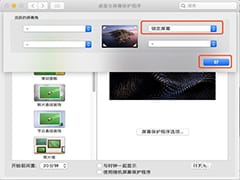返回
电脑使用策略:使用批处理脚本(.bat)从文本文件中删除指定字符串
电脑技巧
2023-12-14 20:49:47
使用批处理脚本从文本文件中删除特定字符串的终极指南
在处理文本文件时,您可能需要删除特定的字符串或内容以清理数据或为特定目的准备数据。使用批处理脚本(.bat 文件)可以轻松完成此任务,无需使用复杂的编程语言或昂贵的软件。这篇综合指南将引导您完成使用批处理脚本从文本文件中删除字符串的整个过程,提供详细的分步说明、代码示例和有用的提示。
创建批处理脚本
要创建批处理脚本,请按照以下步骤操作:
- 打开一个文本编辑器: 使用您喜欢的文本编辑器,例如记事本或 Sublime Text。
- 输入代码: 将以下代码复制并粘贴到文本编辑器中:
@echo off
setlocal enabledelayedexpansion
set "textfile=textfile.txt"
set "string=特定字符串"
for /f "tokens=*" %%a in (%textfile%) do (
set "line=%%a"
set "new_line=!line:%string%=!"
echo !new_line! >> temp.txt
)
move /Y temp.txt %textfile%
- 替换变量: 将 "textfile.txt" 替换为您的文本文件名称,将 "特定字符串" 替换为您要从文本文件中删除的字符串。
- 保存并重命名: 保存文件,并将扩展名更改为 ".bat",例如 "delete_string.bat"。
代码详解
- @echo off: 禁用命令回显,以避免在运行脚本时显示命令。
- setlocal enabledelayedexpansion: 启用延迟变量扩展,允许在 for 循环中使用变量扩展。
- set "textfile=textfile.txt": 设置文本文件路径的变量。
- set "string=特定字符串": 设置要删除的字符串的变量。
- for /f "tokens=*" %%a in (%textfile%) do: 使用 for 循环逐行处理文本文件。
- set "line=%%a": 将当前行存储在变量 "line" 中。
- set "new_line=!line:%string%=!": 使用延迟变量扩展删除指定字符串并将其存储在 "new_line" 中。
- echo !new_line! >> temp.txt: 将修改后的行追加到 "temp.txt" 中。
- move /Y temp.txt %textfile%: 用 "temp.txt" 替换原始文本文件。
运行批处理脚本
- 双击运行: 双击批处理脚本文件(.bat 文件)以运行它。
- 替换文件: 脚本将打开您的文本文件,查找并删除您指定的字符串。
- 注意事项: 确保您的文本文件和批处理脚本位于同一目录中。如果您的文本文件或要删除的字符串包含空格,请将其用引号括起来。备份您的文本文件以防意外情况发生。
常见问题解答
- 如何从文本文件中删除包含空格的字符串? 使用引号将字符串括起来,例如 "set "string=特定字符串 包含空格""。
- 如何使用正则表达式删除字符串? 使用更高级的脚本语言,例如 PowerShell。
- 如何仅删除文本文件中的第一行? 在 for 循环中添加 "/F" 选项,例如 "for /F "delims=" %a in (%textfile%) do"。
- 如何删除多行文本? 在 for 循环中添加 "/L" 选项,例如 "for /L %%a in (1,1,10) do"。
- 如何删除空行? 使用 "findstr" 命令并将其输出重定向到新文件,例如 "findstr /V "" %textfile% > newfile.txt"。
结论
使用批处理脚本从文本文件中删除特定字符串是一个简单且有效的过程。通过遵循本文提供的分步说明,您可以轻松自动化此任务,节省时间并提高工作效率。请记住,在使用批处理脚本之前备份您的文本文件,并根据您的特定需求调整代码。